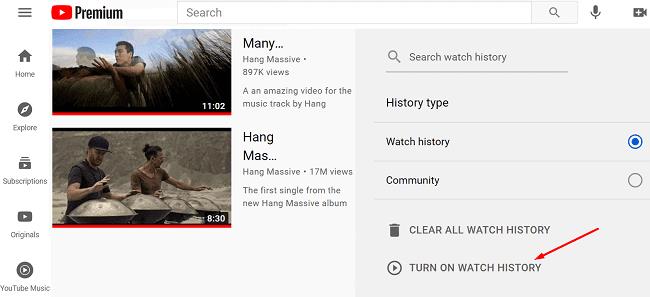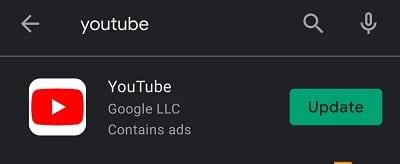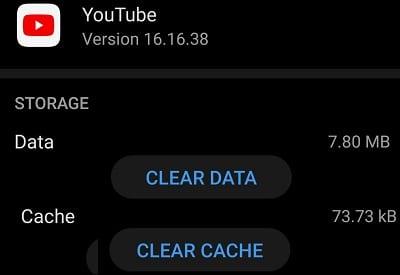A YouTube nagyon összetett és hatékony algoritmusokat használ, amelyek órákon át a képernyő előtt tartanak. Kezdetben előfordulhat, hogy a YouTube-on megnézhet egy videót, amelyet egy barátja szerint látnia kell, de gyakran a végén még tíz videót néz meg. Vannak olyan pillanatok is, amikor újra meg szeretnél nézni egy adott videót, de nem tudod, mit írj be a keresősávba.
Ezért kattintson a További beállítások, majd az Előzmények elemre, és görgessen lefelé a megtekintési előzményei között. Az egyetlen probléma az, hogy a YouTube néha nem frissíti a megtekintési előzményeket. Vizsgáljuk meg, hogyan javíthatja ki ezt a problémát.
Miért nem frissül a YouTube-megtekintési előzményem?
⇒ Gyors megjegyzés : Ellenőrizze, hogy ez ismert probléma-e. Ami azt illeti, úgy tűnik, ez egy visszatérő hiba. Ellenőrizze, hogy a közelmúltban más felhasználók panaszkodtak-e ugyanarra a problémára.
A megtekintési előzmények szüneteltetésének kikapcsolása
Ellenőrizze, hogy véletlenül nem engedélyezte-e a „Megtekintési előzmények szüneteltetése” lehetőséget. Ha igen, a YouTube nem menti el a megtekintési előzményeidet. Ezenkívül a megtekintési előzmények nem jelennek meg a YT alkalmazásban. Kattintson a További beállítások elemre , válassza az Előzmények lehetőséget , majd kattintson a Megtekintési előzmények bekapcsolása elemre .
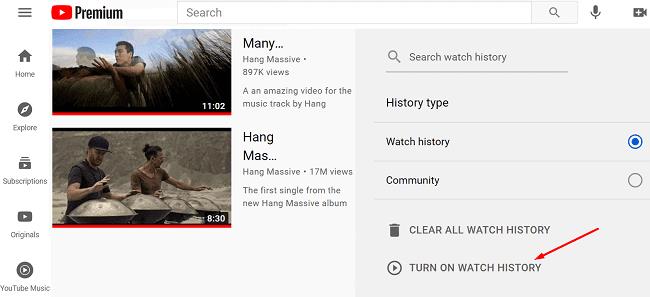
Frissítse a böngésző lapot, vagy indítsa újra a YT alkalmazást, és ellenőrizze, hogy a megtekintési előzmények elérhetőek-e. Ha nem, jelentkezzen ki Google-fiókjából, indítsa újra a YouTube-ot, jelentkezzen be, és próbálja újra. Alternatív megoldásként váltson másik fiókra, és ellenőrizze, hogy a probléma megszűnt-e.
Frissítse az alkalmazást, és törölje a gyorsítótárat
Ha ezt a problémát tapasztalod az Android rendszerhez készült YouTube alkalmazásban, keresd a frissítéseket. Indítsa el a Play Áruház alkalmazást, keresse meg a YouTube-ot, és nyomja meg a Frissítés gombot.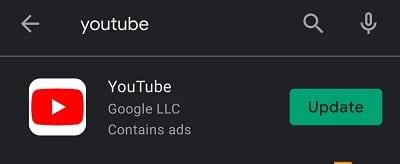
Ezután lépjen a Beállítások elemre , válassza az Alkalmazások lehetőséget , és koppintson a YouTube elemre . Lépjen a Tárhely elemre, és érintse meg a Gyorsítótár törlése gombot.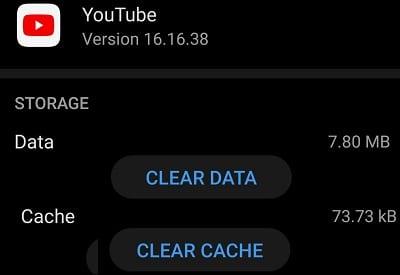
Ha a YouTube-előzmények továbbra sem jelennek meg, távolítsa el az alkalmazást, és indítsa újra az eszközt. Ezután indítsa újra a Play Áruház alkalmazást, és töltse le a YouTube-ot. Ellenőrizze, hogy az alkalmazás új példányának telepítése megoldotta-e a problémát.
Ha ez a probléma webalkalmazását érinti, törölje a gyorsítótárat, és tiltsa le a bővítményeket. Ha Chrome-ot használ, használja ezt a lépésenkénti útmutatót a böngészési gyorsítótár törléséhez. Indítsa újra a böngészőt, és ellenőrizze az eredményeket.
Tiltsa le a hirdetésblokkolót
Néhányan úgy oldották meg ezt a problémát, hogy eltávolították a böngészőjükre vagy telefonjukra korábban telepített YouTube hirdetésblokkolót. A hirdetésblokkolók és az adatvédelmi bővítmények köztudottan zavarják a felkeresett weboldalak szkriptjeit. A hirdetésblokkolók például blokkolhatják azokat az URL-eket, amelyeket a YouTube az előzmények követésére használ (s.youtube.com és video-stats.l.google.com). Tegye engedélyezőlistára ezeket az URL-eket, vagy tiltsa le a hirdetésblokkolókat, és ellenőrizze az eredményeket.
További megoldások
- Tiltsa le azokat a szoftvermegoldásokat, amelyek zavarhatják a YouTube-kapcsolatot. Például tiltsa le a víruskeresőt, a tűzfalat, a VPN-t, az IP-rejtőeszközöket és így tovább. Indítsa újra a YouTube-ot, és ellenőrizze az eredményeket.
- Ellenőrizze az internetkapcsolatot. Indítsa újra az útválasztót, ha számítógépet használ. Ha Androidot használ, kapcsolja ki a mobiladat-kapcsolatot, és engedélyezze a Repülőgép módot egy percre. Ezután térjen vissza az internetre, vagy váltson másik kapcsolatra.
Következtetés
Ha a YouTube nem menti el megtekintési előzményeit, jelentkezzen ki Google-fiókjából, indítsa újra a YT alkalmazást, vagy frissítse a böngésző lapot, majd jelentkezzen be újra. Ha hirdetésblokkolót használ, kapcsolja ki, és ellenőrizze, hogy a probléma oka elmúlt. Sok felhasználó megerősítette, hogy a hirdetésblokkolók gyakran blokkolják a YouTube előzménykövető URL-jeit. Sikerült elhárítani a problémát, és visszaállítani a megtekintési előzményeket? Tudassa velünk az alábbi megjegyzésekben.